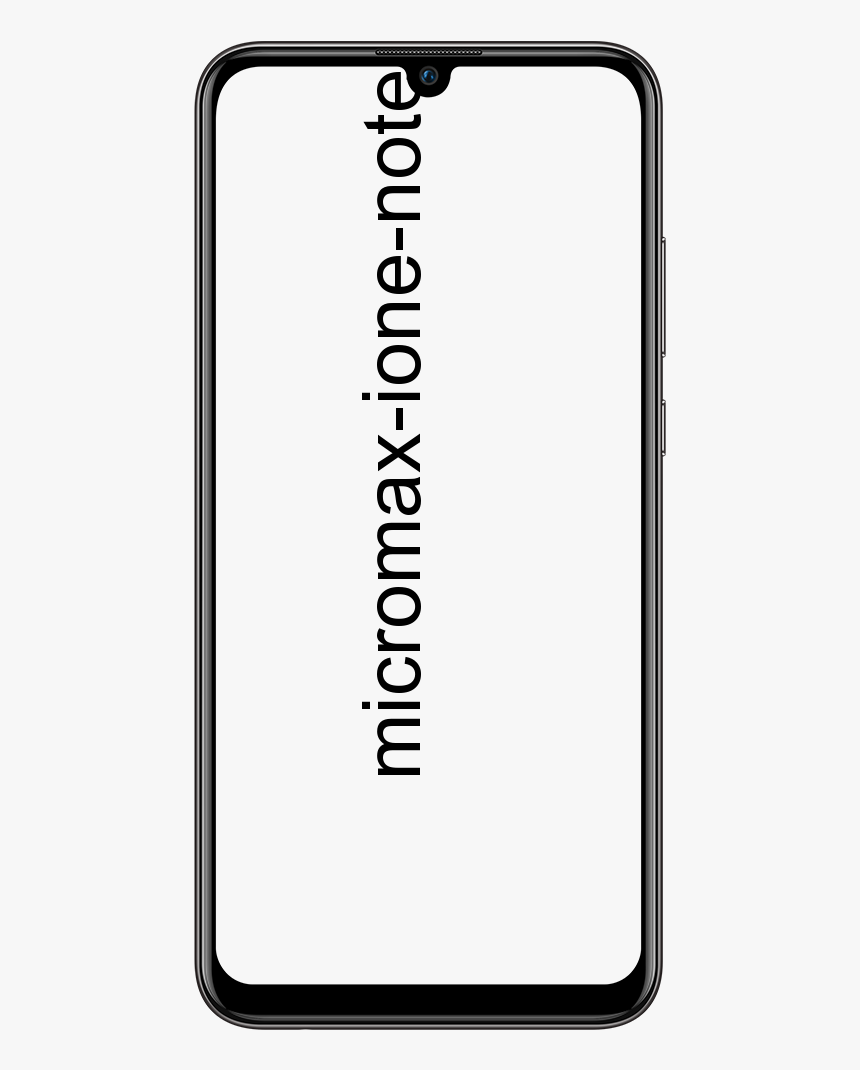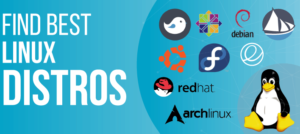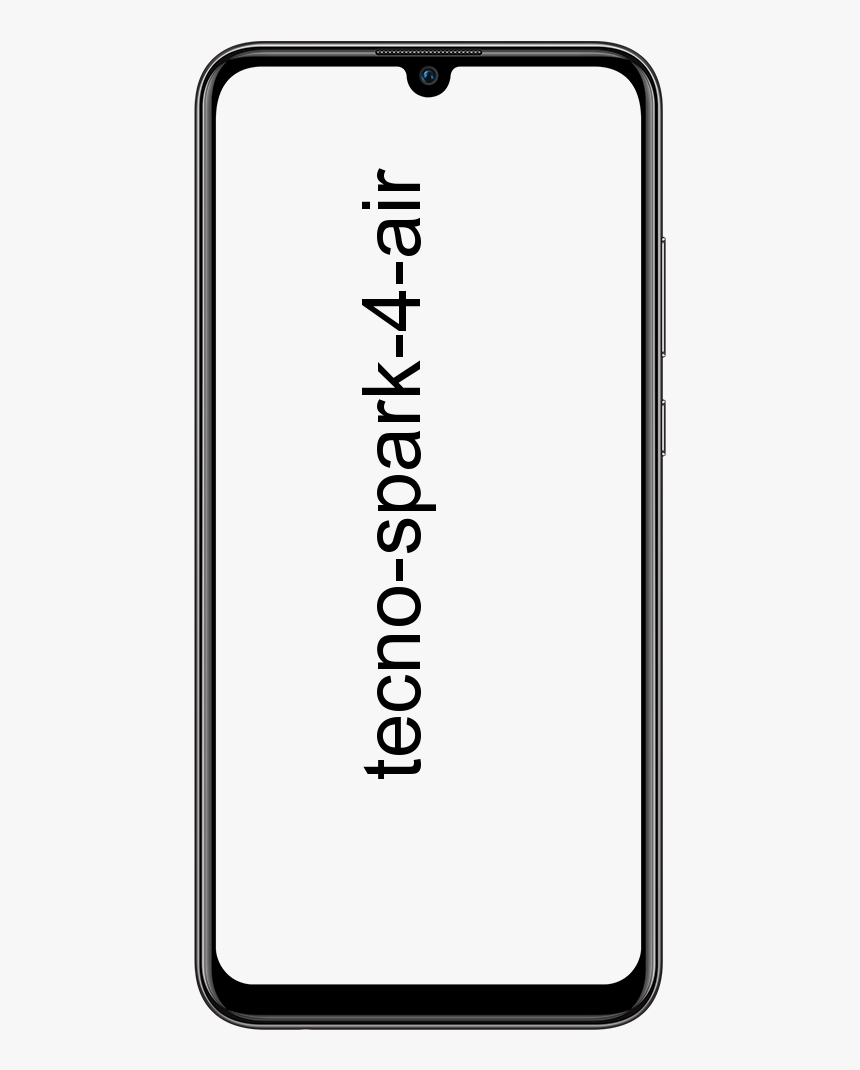วิธีแก้ไขข้อผิดพลาดการเปิดใช้งานระบบ 0x803F7001 ใน Windows 10

หลังจากที่คุณอัปเกรดเป็น Windows 10 คุณอาจพบข้อผิดพลาดในการเปิดใช้งานระบบ 0x803F7001 และข้อความคือ:
เราไม่สามารถเปิดใช้งาน Windows บนอุปกรณ์นี้ได้เนื่องจากคุณไม่มีสิทธิ์ใช้งานดิจิทัลหรือหมายเลขผลิตภัณฑ์ที่ถูกต้อง ไปที่ร้านเพื่อซื้อ Windows ของแท้ รหัสข้อผิดพลาด: 0x803F7001
อย่างไรก็ตาม รหัสข้อผิดพลาดเป็นผลมาจากจุดบกพร่องที่อาจเกิดขึ้นเมื่อคุณเปิดใช้งาน Windows 10 เป็นครั้งแรก หรืออัปเกรดจาก Windows รุ่นก่อนหน้า
ดูเพิ่มเติม: Windows 10 – ใช้ WiFi และอีเธอร์เน็ตในเวลาเดียวกัน
0x803f7001 คืออะไรและสาเหตุของมันคืออะไร?
หากคุณพบข้อผิดพลาดในการเปิดใช้งานระบบ 0x803F7001 แสดงว่าสำเนา Windows 10 ของคุณไม่ได้ลงทะเบียนในฐานข้อมูลของ Microsoft ดังนั้นจึงเกิดขึ้นเมื่อ Windows ไม่มีรหัสการลงทะเบียนที่ถูกต้องในไฟล์สำหรับอุปกรณ์ มีเหตุผลอื่นอีกมากมายที่อยู่เบื้องหลังรหัสข้อผิดพลาด Windows 10 นี้อาจปรากฏขึ้น:
- พีซีไม่มีเวลามากพอที่จะโต้ตอบกับฐานข้อมูลของ Microsoft
- คุณลืมลงทะเบียนรหัสลิขสิทธิ์ Windows 10 เลย
- คุณกำลังใช้งาน Windows 10 รุ่นปลอม
- SLUI พบข้อผิดพลาดระหว่างการเปิดใช้งาน
- คุณได้อัปเกรดฮาร์ดแวร์พีซีเพื่อสร้างความสับสนให้กับ Windows ว่าคุณกำลังใช้เครื่องใหม่ที่ยังไม่ได้ลงทะเบียน
- คุณพยายามติดตั้ง Windows 10 บนเครื่องอื่น จากนั้นระบบจะไม่รู้จักเครื่องปัจจุบันว่าใช้งานอยู่ในฐานข้อมูลของ Microsoft
- การโจมตีของมัลแวร์หรือไวรัสไปยัง Windows Registry
- มีข้อผิดพลาดใน Windows Registry
- ตัวแปร OS ล้าสมัย
- ไดรเวอร์ระบบล้าสมัยหรือติดตั้งไม่ถูกต้อง
ดูเพิ่มเติม: วิธีการแก้ไขข้อผิดพลาดในการเปิดคีย์ของ Windows Registry Error
วิธีแก้ไขข้อผิดพลาดการเปิดใช้งานระบบ 0x803F7001 ใน Windows 10:

แก้ไข 1: แอปของบุคคลที่สาม:
หากคุณต้องการแก้ไขปัญหาต่าง ๆ ของพีซี เราขอแนะนำ ซอฟต์แวร์ DriverFix อย่างไรก็ตาม มันจะช่วยให้ไดรเวอร์ของคุณทำงานหรือทำงานต่อไปได้ นอกจากนี้ยังช่วยให้คุณปลอดภัยจากข้อผิดพลาดทั่วไปของระบบและความล้มเหลวของฮาร์ดแวร์
- ดาวน์โหลด DriverFix ฟรี
- จากนั้นแตะ เริ่มสแกน เพื่อค้นหาไดรเวอร์บั๊กกี้ทั้งหมด
- จากนั้นคุณสามารถแตะ อัพเดทไดรเวอร์ เพื่อรับรุ่นใหม่และหลีกเลี่ยงความผิดปกติของระบบ
Microsoft ได้เปลี่ยนวิธีการเปิดใช้งาน และเนื่องจากวิธีการเปิดใช้งานที่หลากหลาย ผู้ใช้บางรายจึงพบข้อผิดพลาด 0x803F7001 ดังนั้น เรามาตรวจสอบวิธีแก้ไขข้อผิดพลาดนี้กัน
คุณสามารถเปิดใช้งาน Windows รุ่นก่อนหน้าได้หลังจากพิมพ์หมายเลขผลิตภัณฑ์ แต่ตอนนี้คุณไม่จำเป็นต้องป้อนรหัสผลิตภัณฑ์ หลังจากใช้เทคนิคการให้สิทธิ์แบบดิจิทัล Windows 10 ของคุณจะเปิดใช้งานเมื่อคุณอัพเกรดจากของแท้ Windows8.1 หรือ Windows 7
แก้ไข 2 – แก้ไขรหัสผลิตภัณฑ์
ผู้ใช้อ้างว่าได้รับข้อความแจ้งว่าการเปิดใช้งานล้มเหลวเนื่องจากอุปกรณ์นี้ไม่มีสิทธิ์ดิจิทัลหรือหมายเลขผลิตภัณฑ์ที่ถูกต้อง รหัสข้อผิดพลาด: 0x803F7001 เมื่อย้ายไปที่ส่วนการเปิดใช้งานในแอปการตั้งค่า หากคุณต้องการแก้ไขปัญหานี้ สิ่งที่คุณต้องทำคือเปลี่ยนรหัสผลิตภัณฑ์หลังจากทำตามคำแนะนำเหล่านี้:
- ตรงไปที่แอพการตั้งค่าแล้วย้ายไปที่ส่วนอัปเดตและความปลอดภัย
- จากนั้นไปที่หน้าจอการเปิดใช้งานแล้วแตะเปลี่ยนรหัสผลิตภัณฑ์
- หากคุณเห็นพรอมต์การควบคุมบัญชีผู้ใช้ให้แตะใช่
- ค้นหารุ่นของ Windows 10 ที่คุณใช้อยู่ จากนั้นป้อนหมายเลขผลิตภัณฑ์จากรายการด้านล่าง:
- หน้าแรกของ Windows 10: YTMG3-N6DKC-DKB77-7M9GH-8HVX7
- โปร: VK7JG-NPHTM-C97JM-9MPGT-3V66T
- หน้าแรกของ Windows 10 N: 4CPRK-NM3K3-X6XXQ-RXX86-WXCHW
- หน้าแรก ภาษาเดียว: BT79Q-G7N6G-PGBYW-4YWX6-6F4BT
- มืออาชีพ N: 2B87N-8KFHP-DKV6R-Y2C8J-PKCKT
- Windows 10 Home Country เฉพาะ: 7B6NC-V3438-TRQG7-8TCCX-H6DDY
- หลังจากเพิ่มหมายเลขผลิตภัณฑ์ที่จำเป็นแล้ว ให้แตะถัดไป
- จากนั้นคุณจะได้รับข้อความแจ้งว่าเราไม่สามารถเปิดใช้งาน Windows ได้
- ทำซ้ำขั้นตอนทั้งหมดตั้งแต่ขั้นตอนที่ 1 แต่คราวนี้ให้ป้อนหมายเลขซีเรียลของคุณสำหรับสำเนา Windows 7 หรือ Windows 8.1
- เมื่อกระบวนการนี้สำเร็จ คุณควรได้รับข้อความแจ้งว่าคุณกำลังใช้งาน Windows 10 รุ่นของแท้
แก้ไข 3 – การเปิดใช้งาน Windows 10 ผ่านมือถือ
หากคุณยังคงได้รับข้อผิดพลาด 0x803F7001 ขณะเปิดใช้งาน Windows 10 ให้ลองเปิดใช้งานทางโทรศัพท์ หากคุณต้องการทำเช่นนั้นให้ทำตามคำแนะนำเหล่านี้ด้านล่าง:
- กด Windows Key + R จากนั้นป้อน Slui 4 กด Enter หรือแตะ OK เพื่อเรียกใช้
- ตอนนี้ เลือกประเทศหรือภูมิภาคของคุณจากรายการ
- จากนั้นคุณควรดูหมายเลขโทรฟรี สิ่งที่คุณต้องทำคือเรียกมันและป้อน ID การติดตั้งของคุณ
- เมื่อคุณโทรออกแล้ว คุณควรได้รับรหัสยืนยัน
- แตะ ป้อน ID การยืนยัน จากนั้นป้อน ID การยืนยันที่คุณได้รับ
- แตะเปิดใช้งานและนั่นคือทั้งหมดที่
แก้ไข 4 – อัปเกรดเป็น Windows 10 อีกครั้ง
ในวิธีนี้ สิ่งที่คุณต้องทำคือติดตั้ง Windows 7 หรือ Windows 8.1 รุ่นของแท้และเปิดใช้งาน เมื่อคุณเปิดใช้งาน Windows 7 หรือ Windows 8.1 แล้ว จากนั้นอีกครั้ง คุณจะต้องอัปเกรดเป็น Windows 10 แล้วลองเปิดใช้งาน Windows 10 อีกครั้ง
การแก้ไขเพิ่มเติม
- ตรวจสอบการเชื่อมต่อ Wi-Fi ของคุณ คุณต้องมีสัญญาณอินเทอร์เน็ตที่ใช้งานได้เพื่อลงทะเบียนระบบปฏิบัติการ ตรวจสอบให้แน่ใจว่าคุณให้เวลาเพียงพอกับเครื่องในการโต้ตอบกับฐานข้อมูลของ Microsoft
- สแกนคอมพิวเตอร์ของคุณเพื่อหาไวรัสหรือมัลแวร์ คุณยังสามารถใช้ Windows Defender หรือโปรแกรมป้องกันไวรัสฟรีอื่นๆ เพื่อดำเนินการสแกนความปลอดภัยโดยสมบูรณ์
- จากนั้นเรียกใช้ Windows Update หากเป็นไปได้ ให้ตรวจหาการอัปเดตของ Windows เพื่อติดตั้งโปรแกรมแก้ไขล่าสุดจาก Microsoft ที่สามารถแก้ไขปัญหาได้
- ลองอัปเดตไดรเวอร์ของคุณเพื่อแก้ไขปัญหา
- นอกจากนี้ ใช้ตัวล้างรีจิสทรีฟรีเพื่อลบรายการเก่าและเสียหายออกจากรีจิสทรีที่ทำให้เกิดข้อผิดพลาด
สรุป:
นี่เป็นวิธีที่ดีที่สุดในการแก้ไข 'การเปิดใช้งานล้มเหลวเนื่องจากอุปกรณ์นี้ไม่มีสิทธิ์ดิจิทัลหรือหมายเลขผลิตภัณฑ์ที่ถูกต้อง รหัสข้อผิดพลาด: ข้อผิดพลาด 0x803F7001 ' หากคุณกำลังประสบปัญหาเดียวกัน ให้ลองแก้ไขปัญหาเหล่านี้ ถ้าคุณชอบคู่มือนี้ แบ่งปันกับเพื่อนของคุณ นอกจากนี้ หากคุณมีข้อสงสัยเกี่ยวกับวิธีการใดๆ โปรดถามคำถามหรือข้อสงสัยในส่วนความคิดเห็นด้านล่าง
ยังอ่าน: